iFastime Video Converter Ultimate给视频添加文字水印的方法
2020-11-16 09:23作者:下载吧
iFastime Video Converter Ultimate是一款视频格式转换软件,该软件功能十分全面,不仅可以转换视频格式,而且还可以对视频进行其他编辑操作,包括剪切视频、裁剪视频画面、给视频添加效果等。随着信息技术的发展,越来越多的人意识到知识产权的重要性,所以有很多朋友会选择给自己的作品添加水印,以此来保护自己的原创性。这款软件也能够给视频添加文字水印。那么接下来小编就给大家详细介绍一下iFastime Video Converter Ultimate给视频添加文字水印的具体操作方法,有需要的朋友可以看一看。
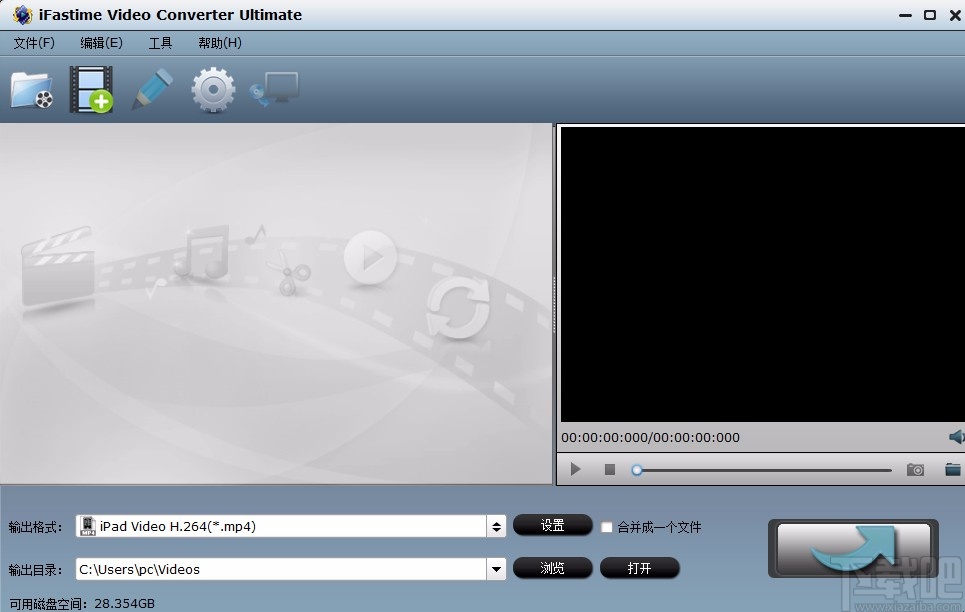
方法步骤
1.首先打开软件,我们在界面左上方找到下图所示的添加按钮,点击该按钮就可以进入到文件添加页面。
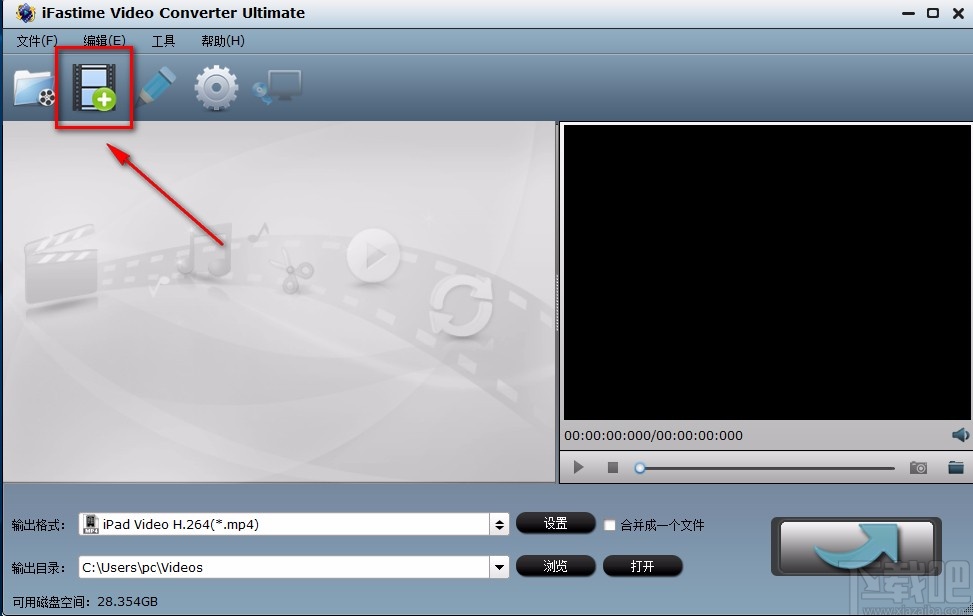
2.接着在文件添加页面中,我们在页面上选中需要添加水印的视频后,再点击页面右下角的“打开”按钮即可。
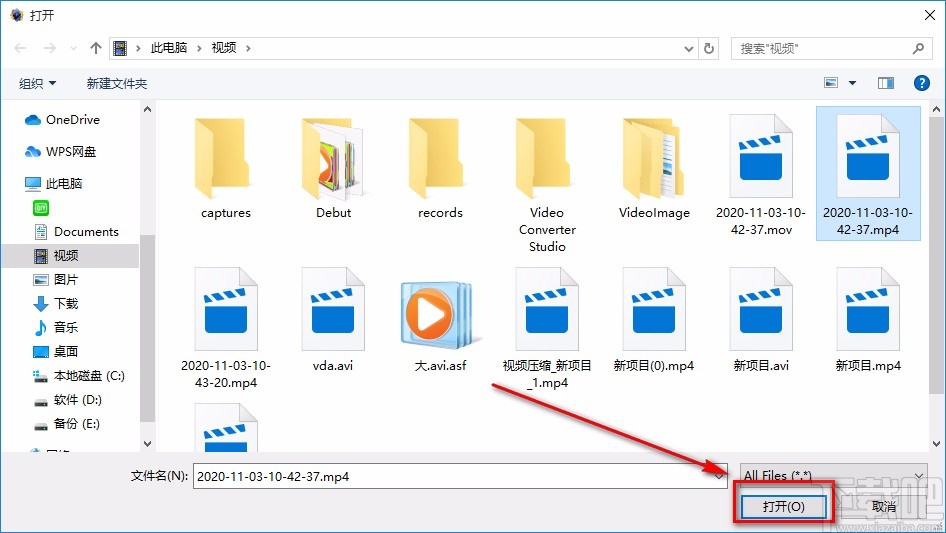
3.将视频添加到软件后,我们在界面左上方点击“编辑”选项,其下方会出现一个下拉框,在下拉框中选择“编辑”选项。
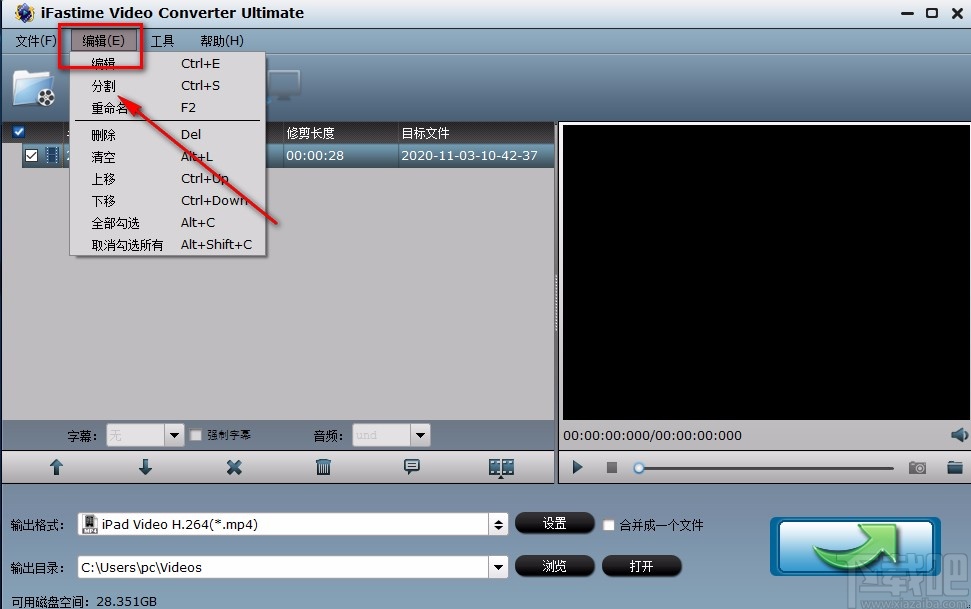
4.然后界面上就会出现一个音视频编辑窗口,我们在窗口下方点击“文字水印”选项,并在界面左下方勾选“可用”选项。
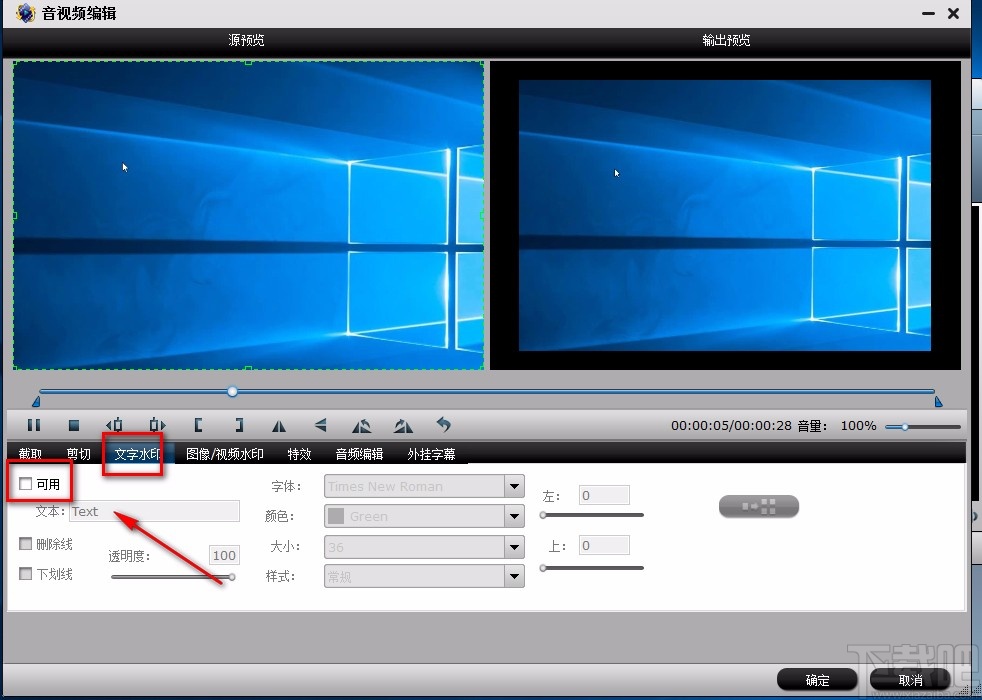
5.紧接着我们在界面左下方找到“文本”选项,该选项后面有一个文本框,在文本框中输入水印内容。
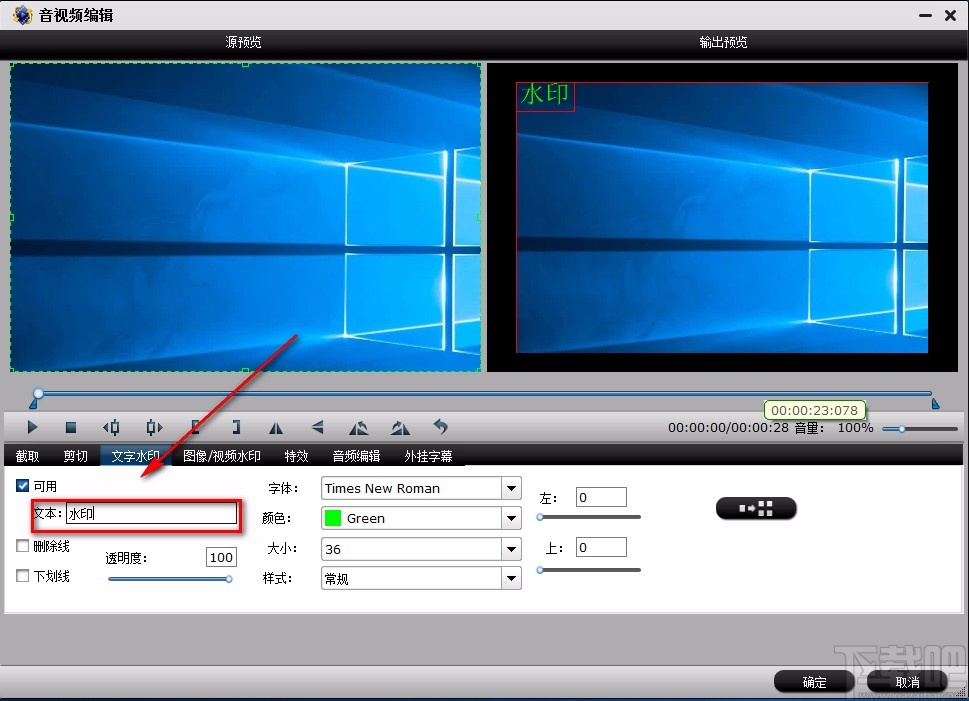
6.之后我们在界面左下方找到“删除线”和“下划线”两个选项,我们可以根据自己的需要决定是否勾选这两个选项。
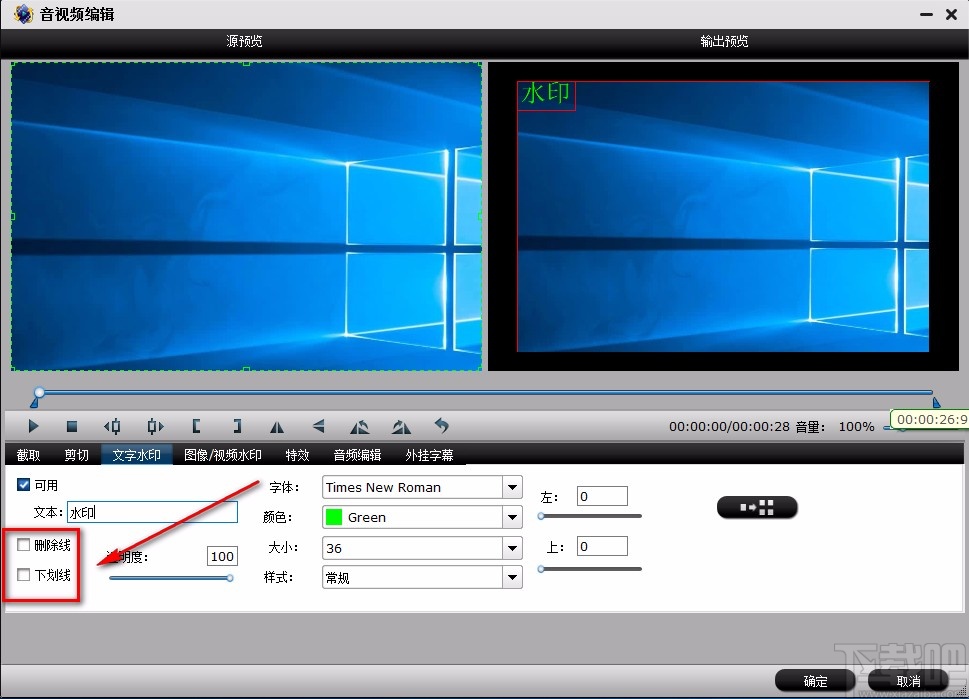
7.在界面下方还可以找到“透明度”这个选项,该选项下方有一个光标尺,我们拖动光标尺上的小圆,就可以调整透明度了。
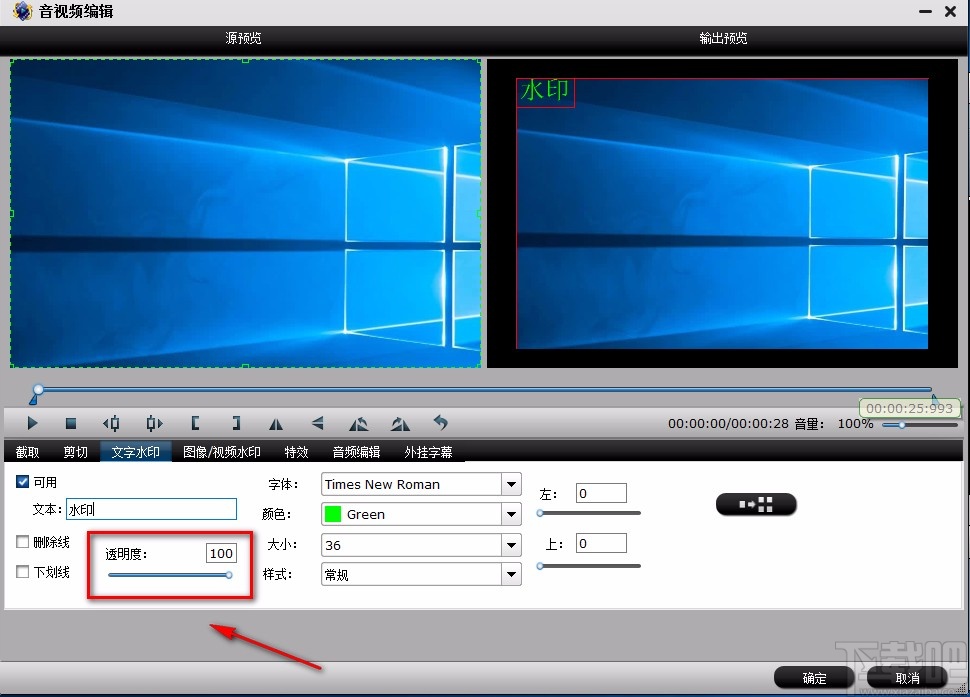
8.我们在界面下方还可以找到“字体”、“颜色”、“大小”、“样式”几个选项,分别点击它们后面的下拉按钮,在下拉框中对这几个参数进行设置。
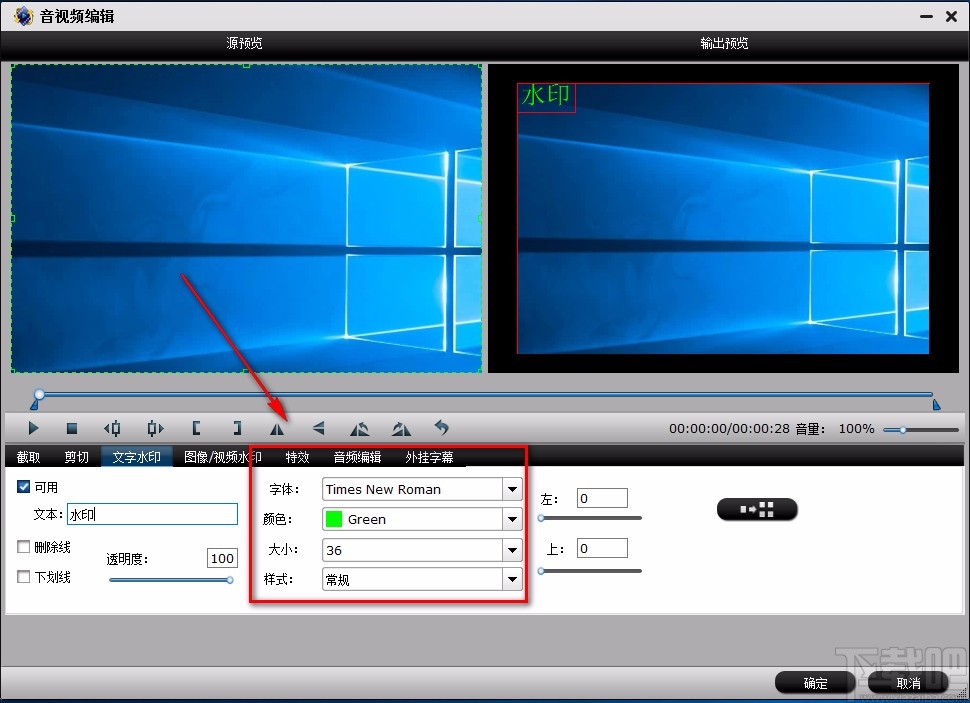
9.接下来我们在界面下方找到“左”、“上”两个选项,分别拖动两个选项下方光标尺上的小圆,就可以调整水印的位置;再点击“确定”按钮就可以返回到软件主界面。
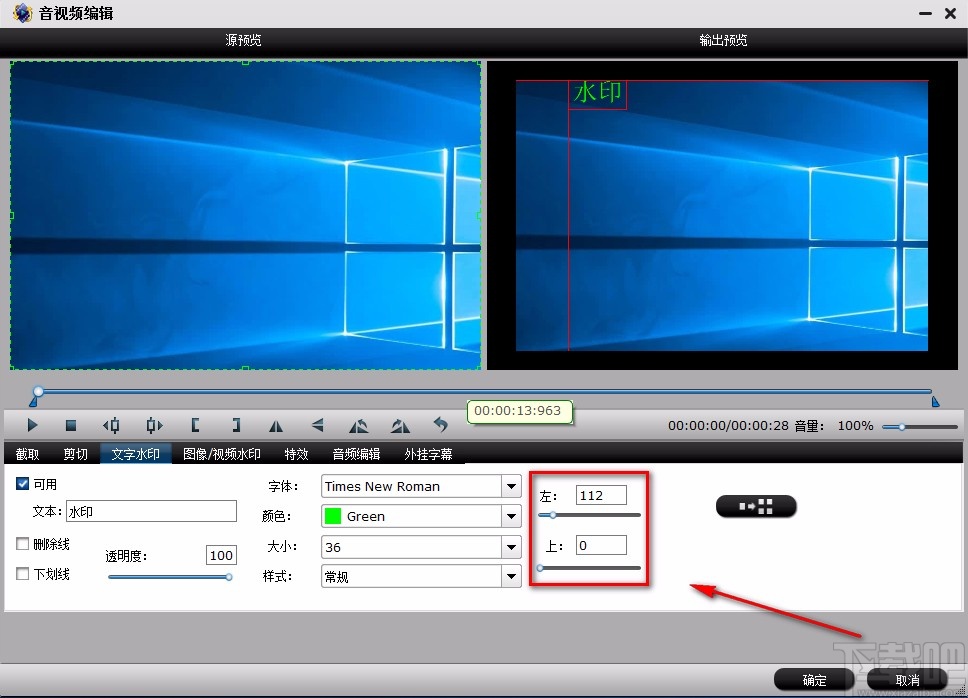
10.随后在软件主界面中,我们在界面下方点击“浏览”按钮,就可以设置文件的保存位置。

11.完成以上所有步骤后,我们在界面右下角找到下图所示的转换按钮,点击该按钮就可以开始给视频添加水印了。
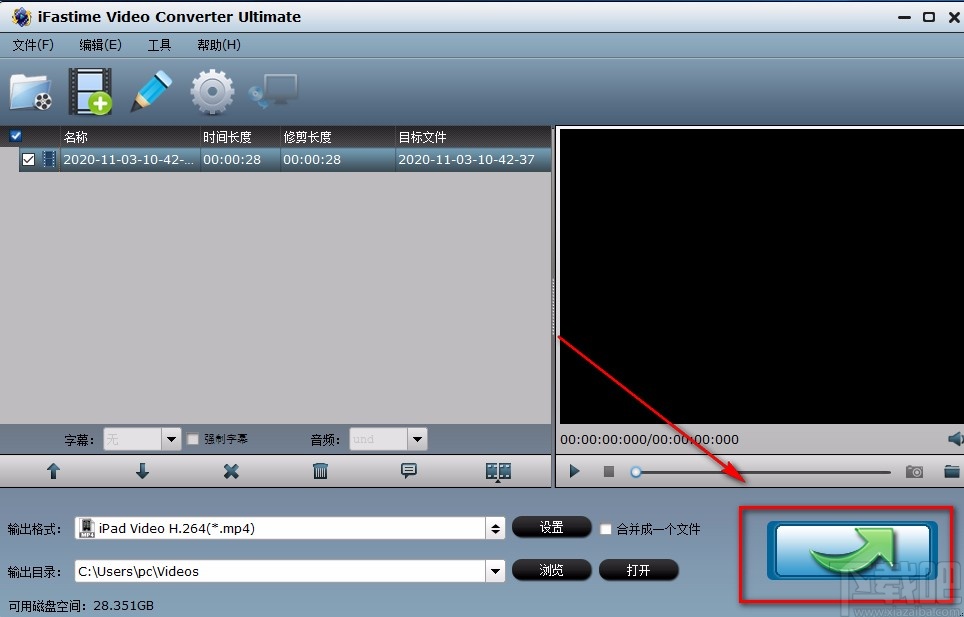
以上就是小编给大家整理的iFastime Video Converter Ultimate给视频添加水印的具体操作方法,方法简单易懂,有需要的朋友可以看一看,希望这篇教程对大家有所帮助。